Hướng dẫn đặt class cho menu WordPress?
Đặt class bổ sung tuỳ chỉnh vào menu WordPress là việc cần thiết nếu như bạn muốn style lại một phần tử nào đó trên menu.
Ví dụ như trong trường hợp của mình, mình muốn phần Liên hệ phải nổi bật hơn so với phần còn lại.

Trong bài viết này, cùng mình tìm hiểu cách làm thế nào nhé!
Còn nếu các bạn vẫn chưa biết làm thế nào để tạo và get menu trong WordPress, hãy dành thời gian để đọc bài viết này.
Đặt class bổ sung vào menu WordPress
Rất may mắn rằng WordPress đã hỗ trợ sẵn option để bạn có thể thêm class bổ sung. Để mở option này, bạn làm theo cách bước sau:
Bước 1: Vào phần Giao diện > Menu. Chọn vào Tuỳ chọn hiển thị
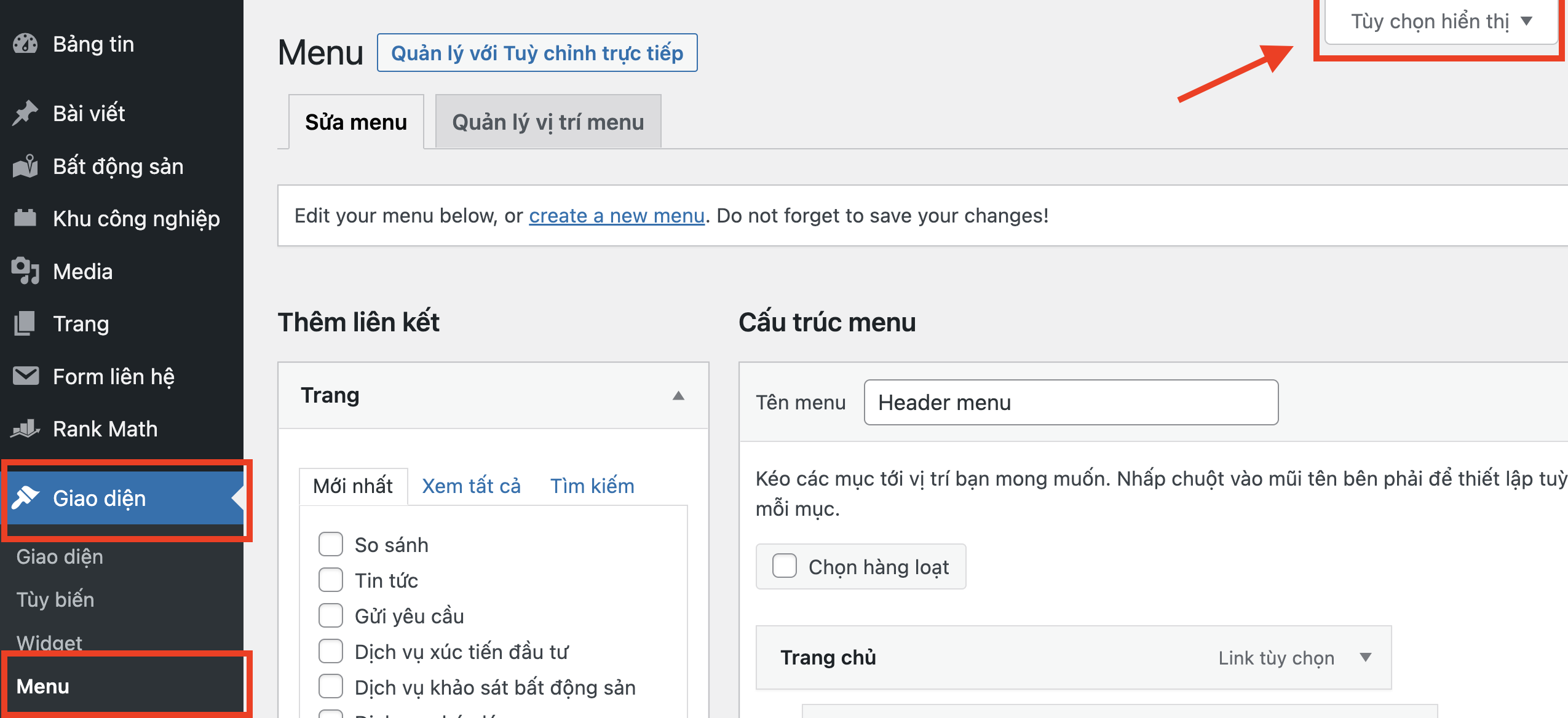
Bước 2: Trong phần Hiển thị thuộc tính nâng cao, bạn hãy chọn option Lớp CSS
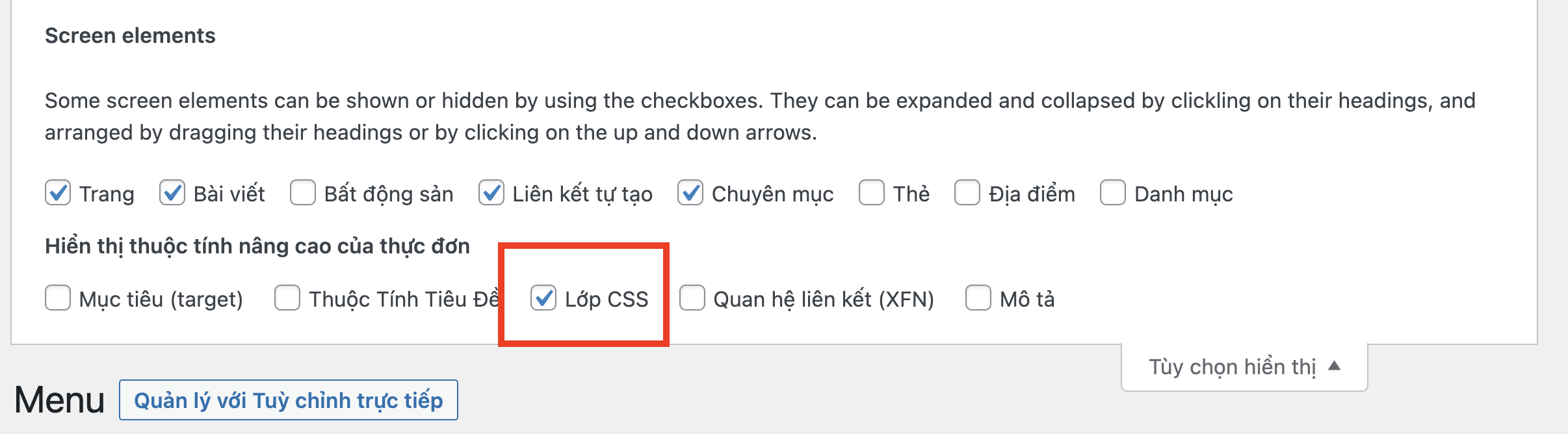
Bước 3: Sau đó, bạn kéo xuống phần menu. Mở một phần tử bất kì mà bạn muốn bổ sung class. Lúc này bạn sẽ thấy một ô input mới xuất hiện và bạn có thể thêm class bổ sung vào đây.
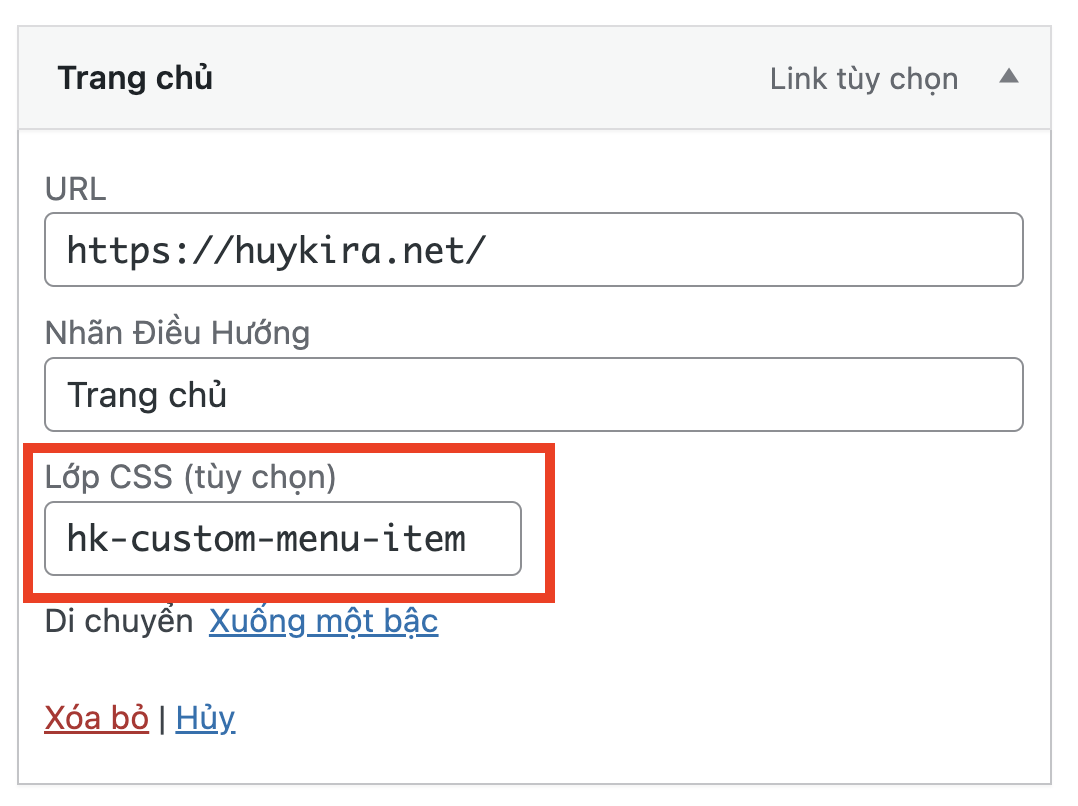
Đừng quên bấm Lưu menu để lưu lại các thay đổi nhé!
Lúc này ở giao diện người dùng, thì class bổ sung của bạn sẽ được thêm vào thẻ li như thế này:
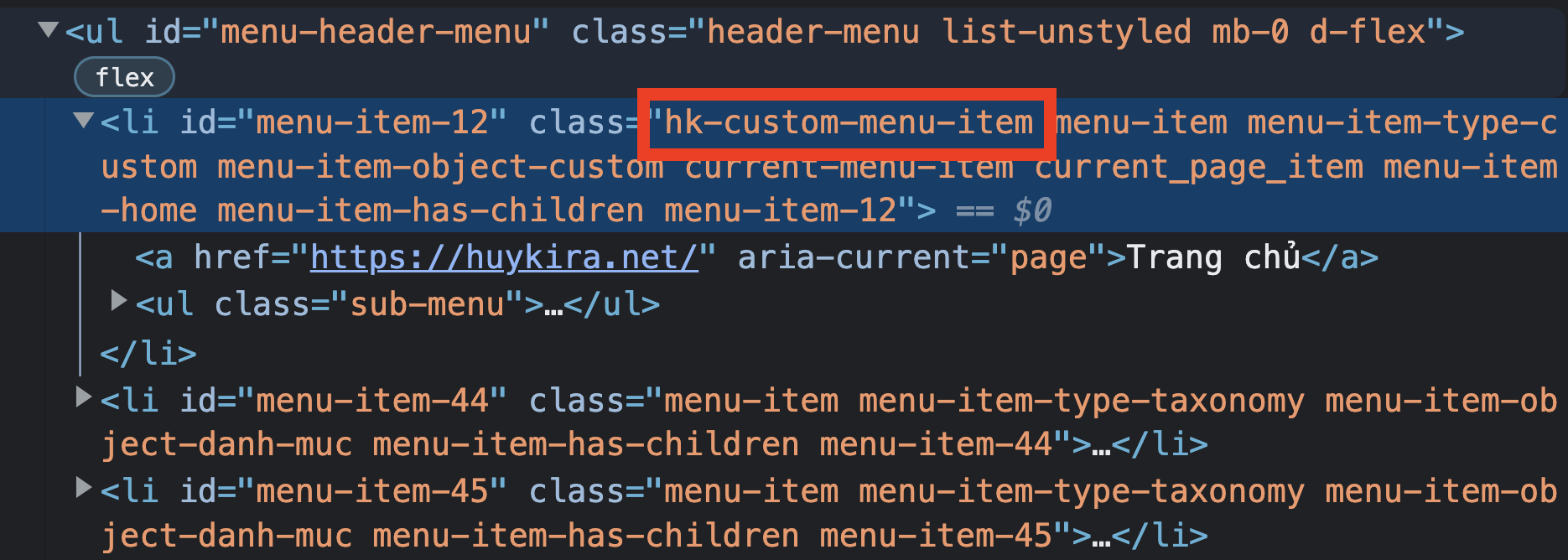
Lời kết
Trên đây Congtyannhien đã giới thiệu cho các bạn về cách đặt và thêm class cho Menu. Các bạn thấy hay và hữu ích thì cho mình xin 1 like và share nhé.
Theo dõi Congtyannhien để biết nhiều điều mới mẻ hơn về WordPress. Xin chân thành cảm ơn!


 Facebook chat
Facebook chat
 WhatsApp
WhatsApp